작업 관리자가 열리지 않고 멈추는 문제를 해결하는 방법
- WBOYWBOYWBOYWBOYWBOYWBOYWBOYWBOYWBOYWBOYWBOYWBOYWB앞으로
- 2024-02-01 10:18:139756검색
컴퓨터가 응답하지 않고 작업 관리자를 열 수 없는 경우 많은 친구들이 무력감을 느낍니다. 컴퓨터 메모리가 부족하여 프로그램이 응답하지 않게 되는 경우 아래 편집기에서 몇 가지 해결 방법을 알려드릴 것입니다. 전원 버튼을 길게 눌러야만 다시 시작할 수 있습니다. 그래픽 카드 드라이버가 호환되지 않아 컴퓨터가 정지되고 검은색 화면이 나타나는 경우 다시 시작하고 시작 복구 옵션을 입력하여 마지막으로 알려진 올바른 구성을 수행하거나 안전 모드로 들어가 그래픽 카드 드라이버를 비활성화해야 합니다
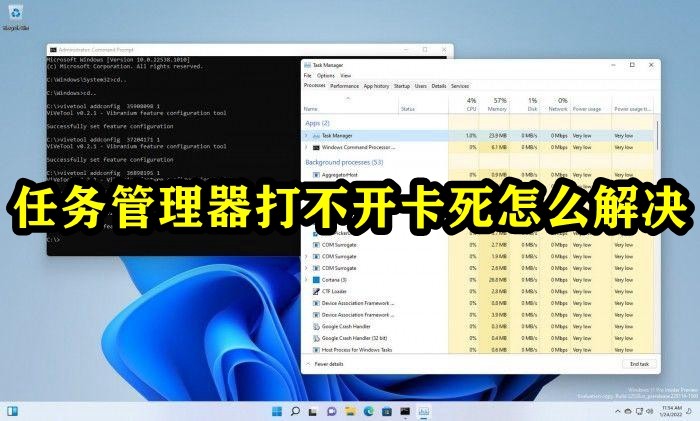
작업 관리자를 열 수 없고 컴퓨터가 작동하지 않는 경우 문제를 해결하는 방법은 무엇입니까?
1. 먼저 단축키를 사용하여 작업 관리자를 직접 열어보세요.
2. 먼저 "ctrl+shift+esc"를 사용하여 열 수 있습니다.
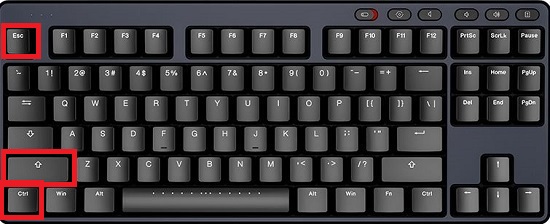
3. "ctrl+alt+del"을 눌러 작업 관리자를 열 수도 있습니다.
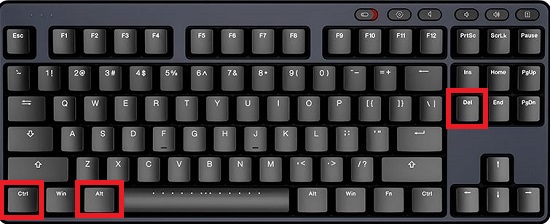
방법 2:
1 먼저 단축키 "win+r"을 눌러 실행을 열고 "regedit"를 입력하세요.
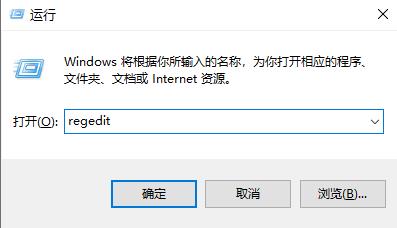
2. 그런 다음 레지스트리를 입력하고 다음을 엽니다.
HKEY_CURRENT_USERSoftwareMicrosoftWindowsCurrentVersionPolicies
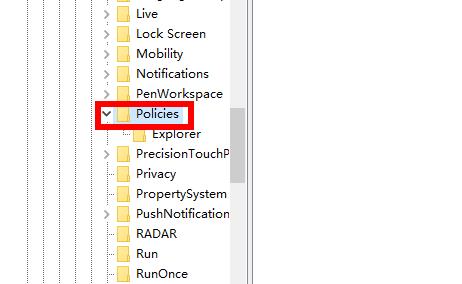
3. 정책에서 새로 만들기를 마우스 오른쪽 버튼으로 클릭하고 이름을 "system"으로 지정합니다.
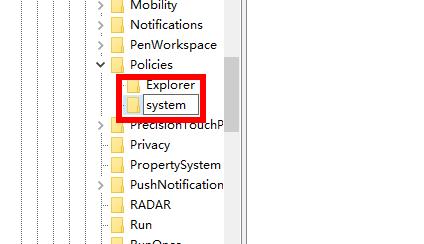
4. 항목을 선택한 후 빈 공간을 마우스 오른쪽 버튼으로 클릭하고 다시 새로운 "문자열 값"을 만듭니다.
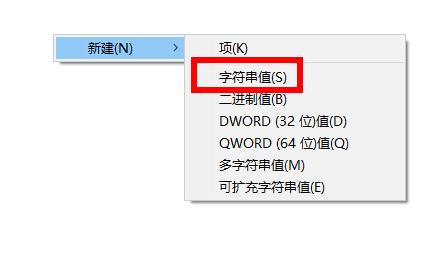
5. 이 문자 값의 이름을 TaskMgr 비활성화로 지정합니다. 값이 있으면 비활성화된 것입니다.
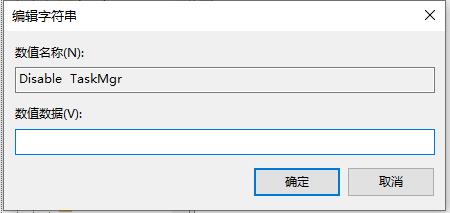
6. 마지막으로 작업 관리자를 다시 열 수 있습니다.
방법 3:
1. "win+r"을 눌러 실행 창을 열고 "gpedit.msc" 코드를 입력한 후 확인을 클릭하세요.
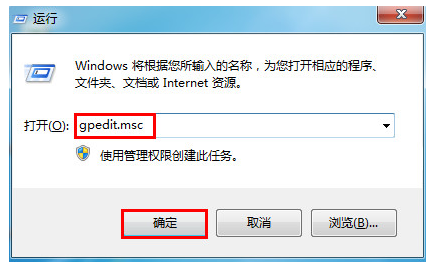
2. 팝업 로컬 그룹 정책 편집기에서 "사용자 구성→관리 템플릿→시스템→ctrl+alt+del 옵션"을 엽니다.
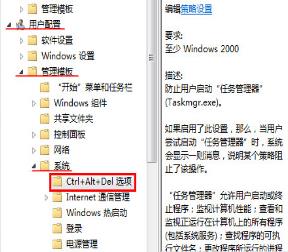
3. 그런 다음 오른쪽 상자에서 "작업 관리자" 삭제를 두 번 클릭합니다.
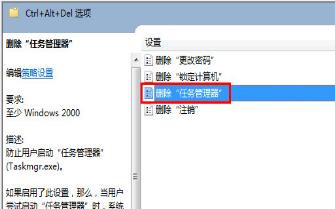
4. 마지막으로 "구성되지 않음"을 선택하고 아래 적용을 클릭합니다.
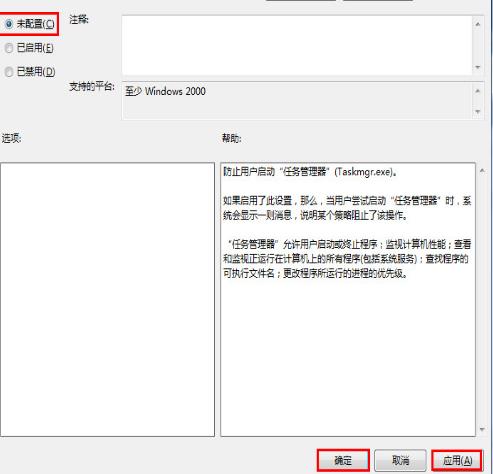
설정이 완료되면 꼭 적용을 눌러주셔야 적용됩니다~
위 내용은 작업 관리자가 열리지 않고 멈추는 문제를 해결하는 방법의 상세 내용입니다. 자세한 내용은 PHP 중국어 웹사이트의 기타 관련 기사를 참조하세요!

